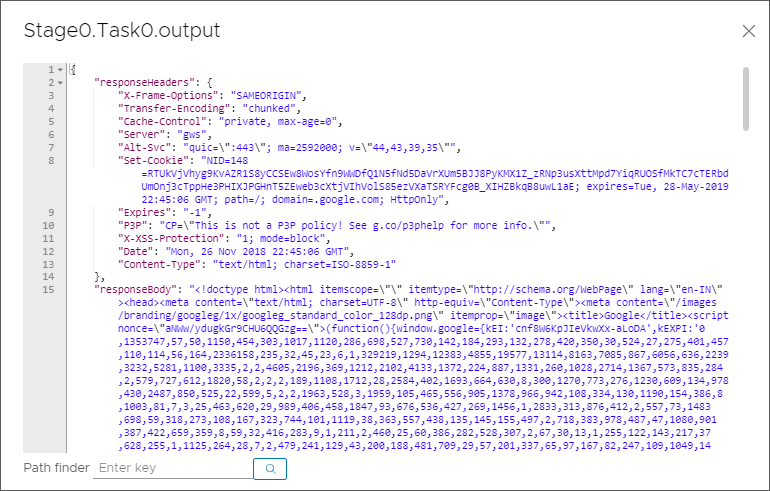Automation Pipelines은 REST 플러그인을 제공합니다. 이 플러그인을 사용하면 Automation Pipelines을 REST API를 사용하는 다른 애플리케이션과 통합하여 서로 상호 작용하는 소프트웨어 애플리케이션을 지속적으로 개발하고 전달할 수 있습니다. REST 플러그인은 API를 호출하고 API는 Automation Pipelines과 다른 애플리케이션 간에 정보를 보내고 받습니다.
REST 플러그인을 사용하면 다음을 할 수 있습니다.
- 외부 REST API 기반 시스템을 Automation Pipelines 파이프라인에 통합합니다.
- 외부 시스템 흐름의 일부로 Automation Pipelines 파이프라인을 통합합니다.
REST 플러그인은 모든 REST API에서 작동하고 GET, POST, PUT, PATCH 및 DELETE 메서드를 지원하여 Automation Pipelines과 다른 애플리케이션 간에 정보를 보내고 받습니다.
표 1.
REST API를 통해 통신하기 위한 파이프라인 준비
| 수행할 작업 |
발생하는 결과 |
| 파이프라인에 REST 작업을 추가합니다. |
REST 작업이 애플리케이션 간의 정보를 전달하고 파이프라인 단계에서 다음 작업에 대한 상태 정보를 제공할 수 있습니다. |
| REST 작업에서 REST 작업을 선택하고 URL을 포함합니다. |
파이프라인이 실행될 때 파이프라인 작업이 URL을 호출합니다. POST, PUT 및 PATCH 작업의 경우 페이로드를 포함해야 합니다. 페이로드에서, 파이프라인이 실행될 때 파이프라인과 작업 속성을 바인딩할 수 있습니다. |
| 이 예를 고려합니다. |
REST 플러그인 사용 예: REST 작업을 추가하여 후속 파이프라인 작업에 필요한 정보를 가져올 수 있습니다. |
REST 플러그인을 사용하여 API를 호출하는 것과 유사하게, 파이프라인에 폴링 작업을 포함하여 REST API를 호출한 다음 REST API가 완료되고 파이프라인 작업이 종료 조건을 충족할 때까지 REST API를 폴링합니다. Automation Pipelines에서 사용할 수 있는 작업 유형의 내용을 참조하십시오.
또한 REST API를 사용하여 파이프라인을 가져오거나 내보낼 수 있으며, 예제 스크립트를 사용하여 파이프라인을 실행할 수도 있습니다.
이 절차에서 REST 작업은 한 서비스에서 빌드 태그를 가져오고 후속 CI 작업은 빌드 태그를 사용하여 CICD 빌드 번호를 가져옵니다.
프로시저
- 파이프라인을 생성하려면 를 클릭합니다.
- 파이프라인 단계에서 + 순차적 작업을 클릭합니다.
- 작업 창에서 REST 작업을 추가합니다.
- 작업의 이름을 입력합니다.
- [유형] 드롭다운 메뉴에서 REST를 선택합니다.
- [REST 요청] 영역에서 GET을 선택합니다.
REST 작업이 다른 애플리케이션의 데이터를 요청하도록 하려면 GET 메서드를 선택합니다. 데이터를 다른 애플리케이션으로 보내려면 POST 메서드를 선택합니다.
- 빌드 태그를 가져오는 데 사용되는 REST API 끝점을 식별하는 URL을 입력합니다. 예를 들면 다음과 같습니다.
https://devops.mycompany.com:8001/job/service-build/api/json
참고:
Automation Pipelines은 다음과 같이
/에 대한 URL 인코딩으로
%2F를 지원하지 않습니다.
https://gitlab.com/api/v4/projects/1234567/repository/files/FOLDERNAME%2Ftest.yaml
REST API 끝점을 지정할 때는 다음과 같은 기본 URL 형식을 사용합니다.
https://gitlab.com/api/v4/projects/1234567/repository/files/FOLDERNAME/test.yaml
REST 작업이 다른 애플리케이션의 데이터를 가져오도록 페이로드 변수를 포함할 수 있습니다. 예를 들어 가져오기 작업에 대해
${Stage0.export.responseBody}를 입력할 수 있습니다. 응답 데이터 크기가 5MB를 초과하는 경우 REST 작업이 실패할 수 있습니다.
비밀 변수를 사용하여 중요한 정보를 숨기고 암호화합니다. 제한된 변수는 숨기고 암호화되어야 하는 문자열, 암호 및 URL에 사용하고, 실행에서 사용을 제한하기 위해 사용합니다. 예를 들어 암호 또는 URL에 대해 비밀 변수를 사용합니다. 파이프라인의 모든 작업 유형에서 비밀 변수와 제한된 변수를 사용할 수 있습니다.
- 작업에 대한 권한 부여를 제공하려면 헤더 추가를 클릭하고 다음과 같은 헤더 키 및 값을 입력합니다.
| Key |
값 |
| 수락 |
application/json |
| Content-Type |
application/json |
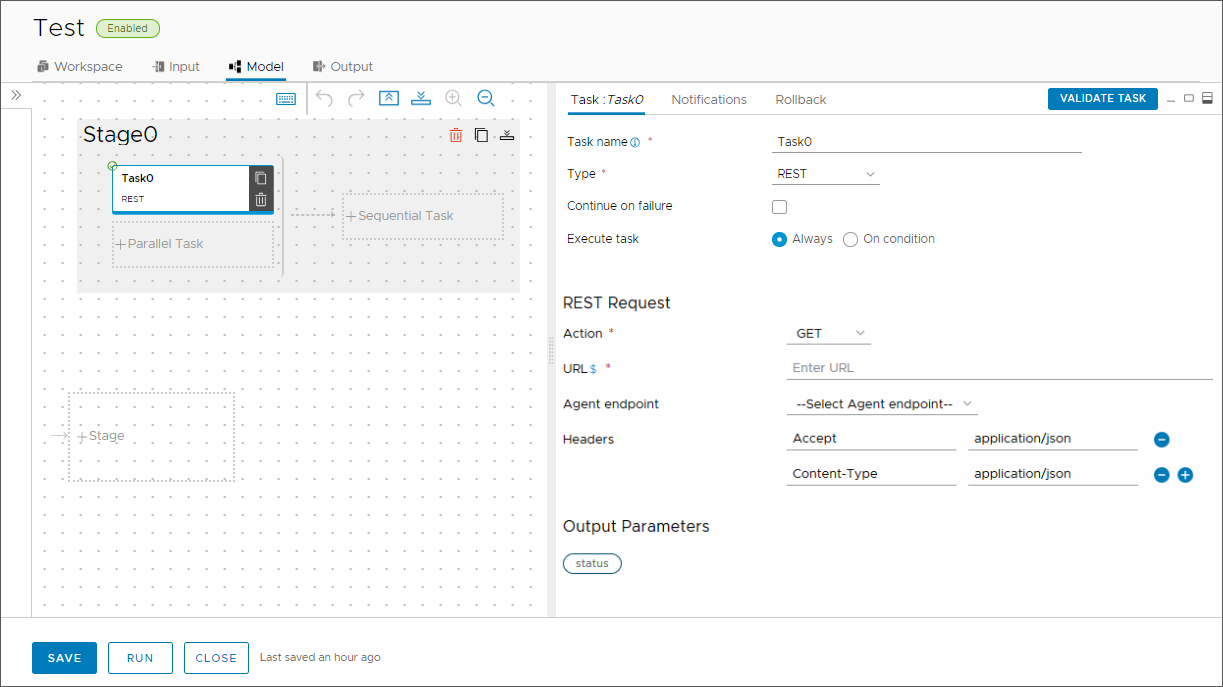
- REST 작업 응답의 정보를 사용하는 후속 작업을 추가합니다.
- 파이프라인을 저장하려면 저장을 클릭합니다.
- [파이프라인] 탭에서 파이프라인 사용을 클릭합니다.
- 저장을 클릭한 다음 닫기를 클릭합니다.
- 실행을 클릭합니다.
- 파이프라인 실행을 보려면 실행을 클릭합니다.
- 예상한 정보를 REST 작업이 반환하는지 확인하려면 파이프라인 실행과 작업 결과를 검토합니다.
- 파이프라인 완료 후 다른 애플리케이션이 사용자가 요청한 데이터를 반환했는지 확인하려면 파이프라인 실행에 대한 링크를 클릭합니다.
- 파이프라인에서 REST 작업을 클릭합니다.
- 파이프라인 실행에서 작업을 클릭하고, 작업 세부 정보를 살펴보고, REST 작업이 예상된 결과를 반환했는지 확인합니다.
작업 세부 정보에는 응답 코드, 본문, 헤더 키 및 값이 표시됩니다.
- JSON 출력을 보려면 VIEW OUTPUT JSON을 클릭합니다.
결과
축하합니다! REST API를 호출하고 REST 플러그인을 사용하여 Automation Pipelines과 다른 애플리케이션 간에 정보를 보낸 REST 작업을 구성했습니다.
다음에 수행할 작업
소프트웨어 애플리케이션을 개발하고 전달할 수 있도록 파이프라인에서 계속 REST 작업을 사용하여 명령을 실행하고 Automation Pipelines과 다른 애플리케이션을 통합합니다. API가 완료되고 파이프라인 작업이 종료 조건을 충족할 때까지 API를 폴링하는 폴링 작업을 사용하는 것이 좋습니다.
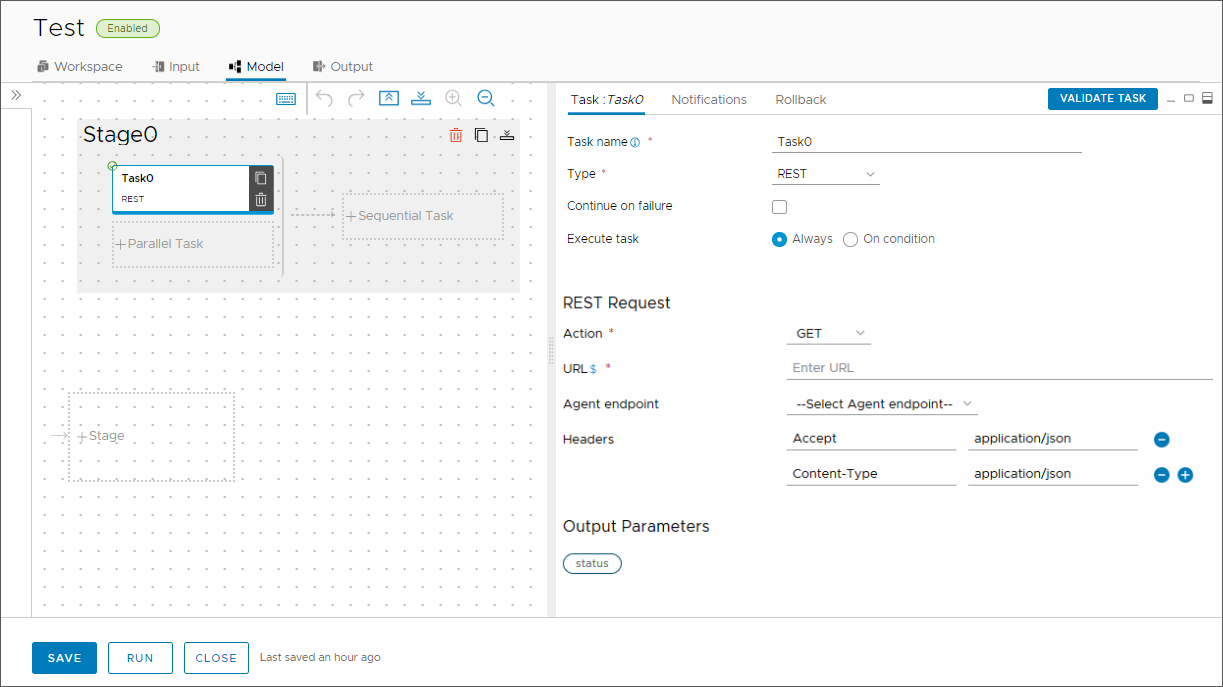
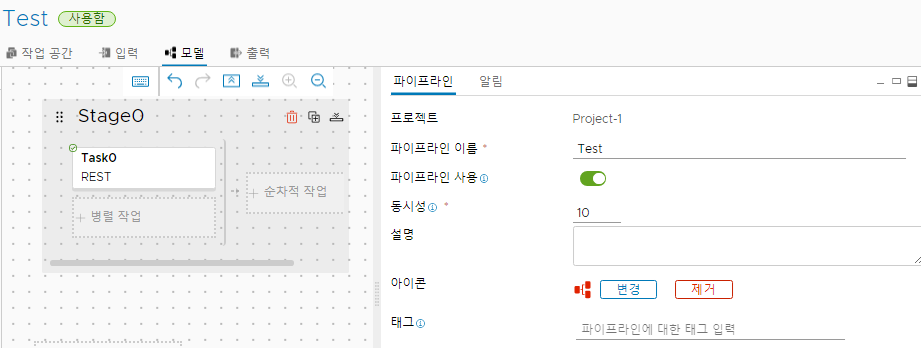
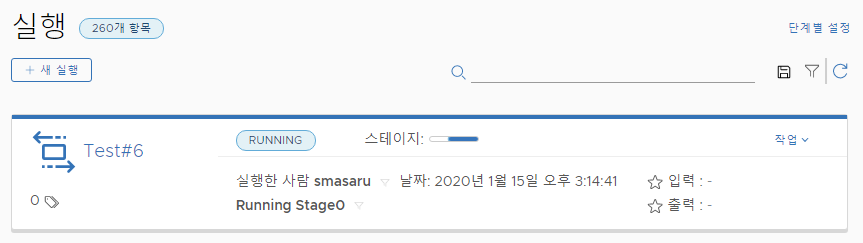
![REST 작업의 세부 정보에는 상태가 [완료됨]으로 표시되고 응답 코드, 응답 본문, 헤더 키와 값이 표시됩니다.](images/GUID-F2CE0792-D558-4057-9BE2-8FE0910340C7-low.png)